O problema de anúncios em banner irritantes – para não mencionar as surpresinhas maliciosas que alguns incluem – é tão agudo que vários programas afirmam remover essas interrupções dos sites. Mas se você já instalou o Kaspersky Security Cloud, está próximo de acabar com essas interrupções. Nesta publicação, você aprenderá como eliminar banners e anúncios pop-up usando nosso recurso Antibanner.
Habilite a extensão Kaspersky Protection
A extensão Kaspersky Protection controla a atividade no navegador. Sua principal tarefa é proteger seu computador de sites perigosos e golpistas online, mas também pode remover banners. Ela é ativada quando você instala o Kaspersky Security Cloud – procure seu ícone na barra de navegação do seu browser.
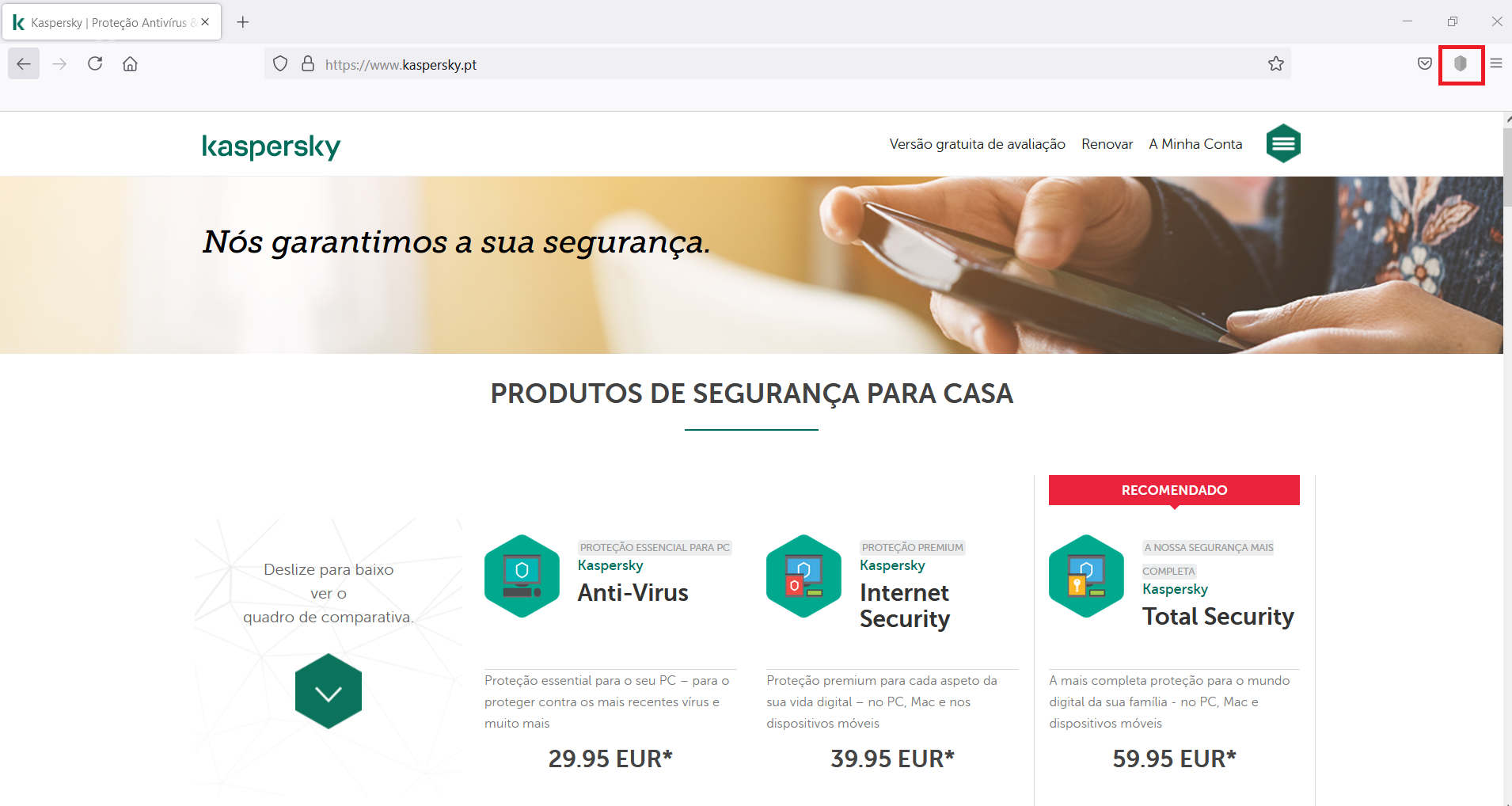
Se você tiver a extensão Kaspersky Protection instalada, um ícone deve aparecer na barra de navegação do seu browser
Se não houver nenhum ícone, você pode ter optado por desativá-lo durante a instalação e deverá habilitar o Kaspersky Protection na lista de extensões.
Bloqueie anúncios com anti-banner
O recurso Antibanner do Kaspersky Security Cloud não está ativo por padrão. No entanto, você pode habilitá-lo diretamente no navegador. Para fazer isso, clique no ícone Kaspersky Protection, seguido do botão verde Ativar no menu suspenso. Atualize a página e todos os banners desaparecerão.
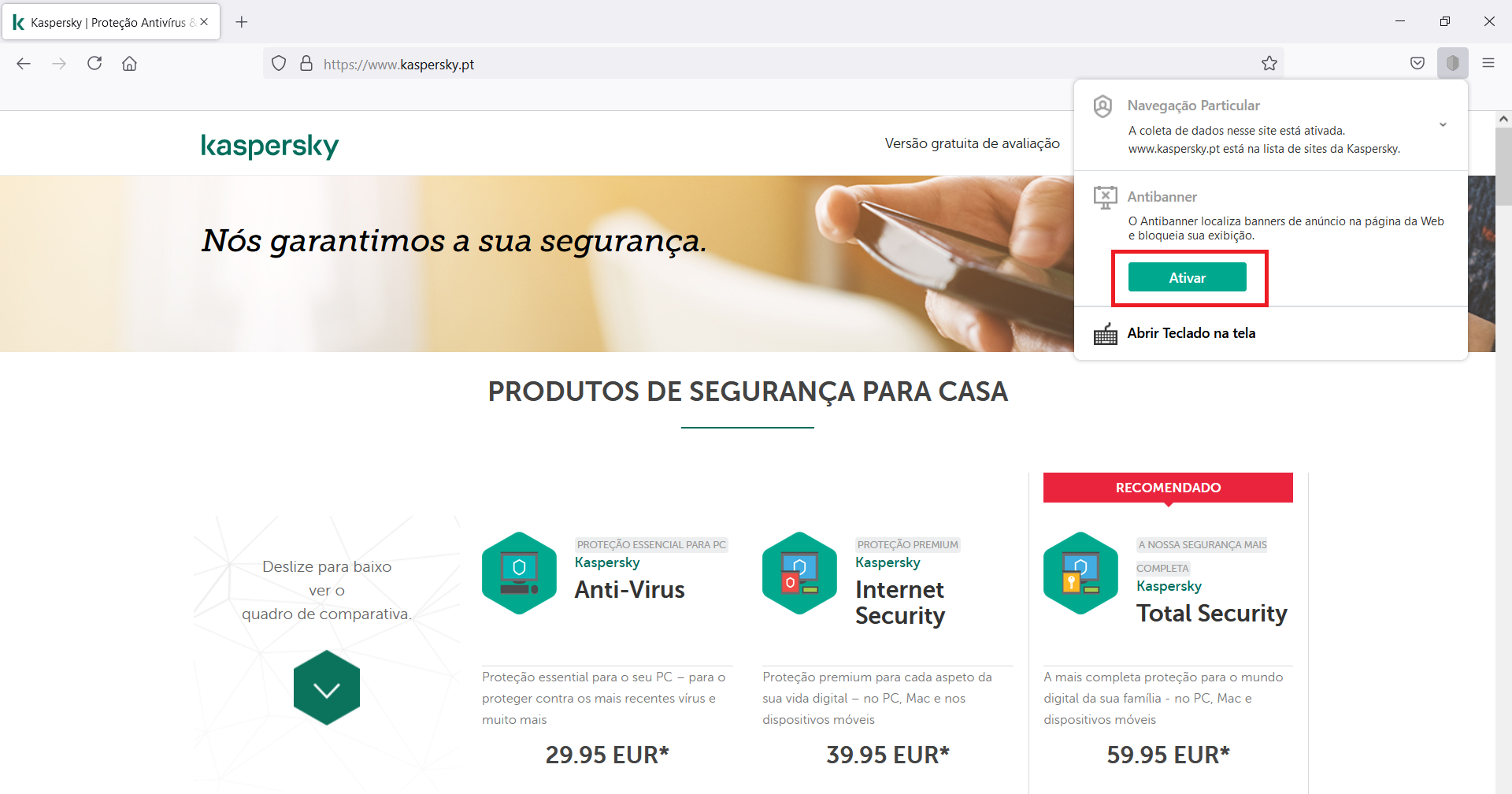
Ativando o Antibanner no Kaspersky Security Cloud por meio do menu de extensão do Kaspersky Protection
Você também pode ativar o recurso do Kaspersky Security Cloud abrindo o painel de configurações (o ícone de engrenagem no canto inferior esquerdo da janela principal do programa).
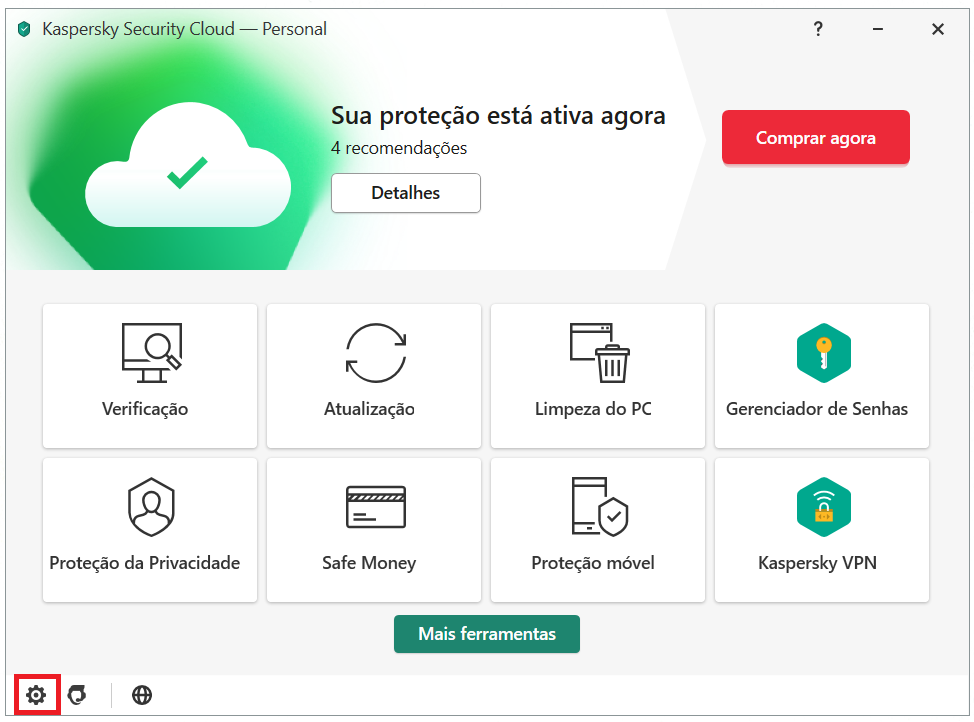
Ativando o Antibanner no menu principal do Kaspersky Security Cloud
No menu que aparece, selecione Proteção e, em seguida, Antibanner (no meio da longa lista de ferramentas do produto).
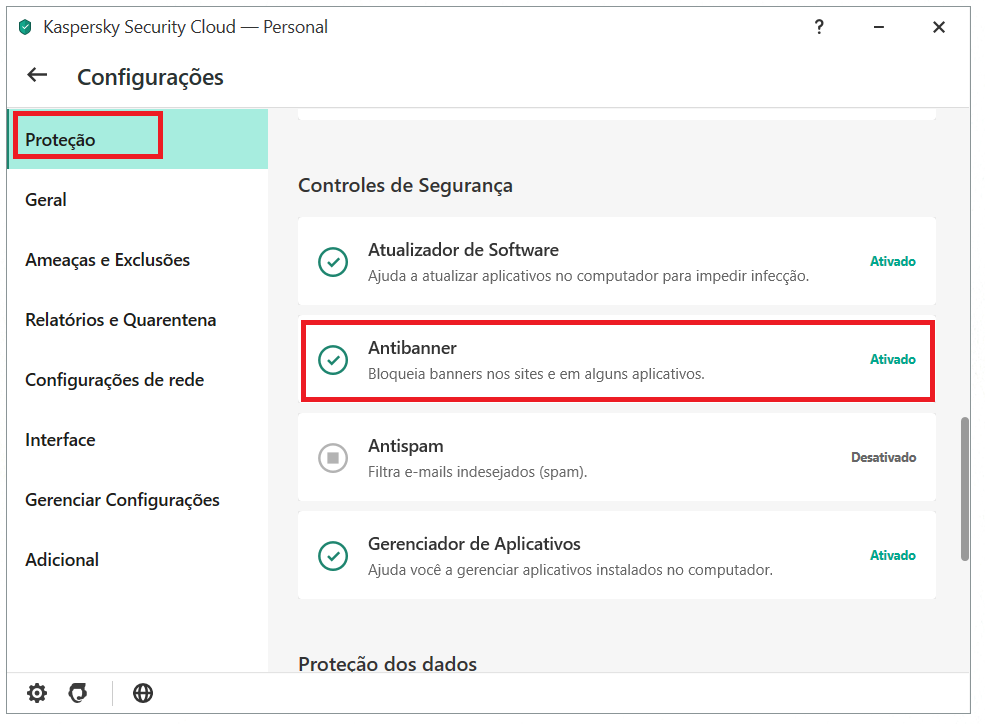
Ativando o Antibanner no menu principal do Kaspersky Security Cloud
Configure o antibanner para remover anúncios específicos e em diversos idiomas
As redes de publicidade sabem muito sobre você e frequentemente exibem banners em seu idioma, mesmo em sites que não seguem sua preferência . Nossa extensão de bloqueador de anúncios elimina esses anúncios. No entanto, se você usar vários idiomas ao mesmo tempo, precisará filtrar os anúncios em cada um deles. Assim como no outro processo, você fará isso no painel de configurações do Kaspersky Security Cloud. Abra a seção Antibanner e selecione Lista de filtros .
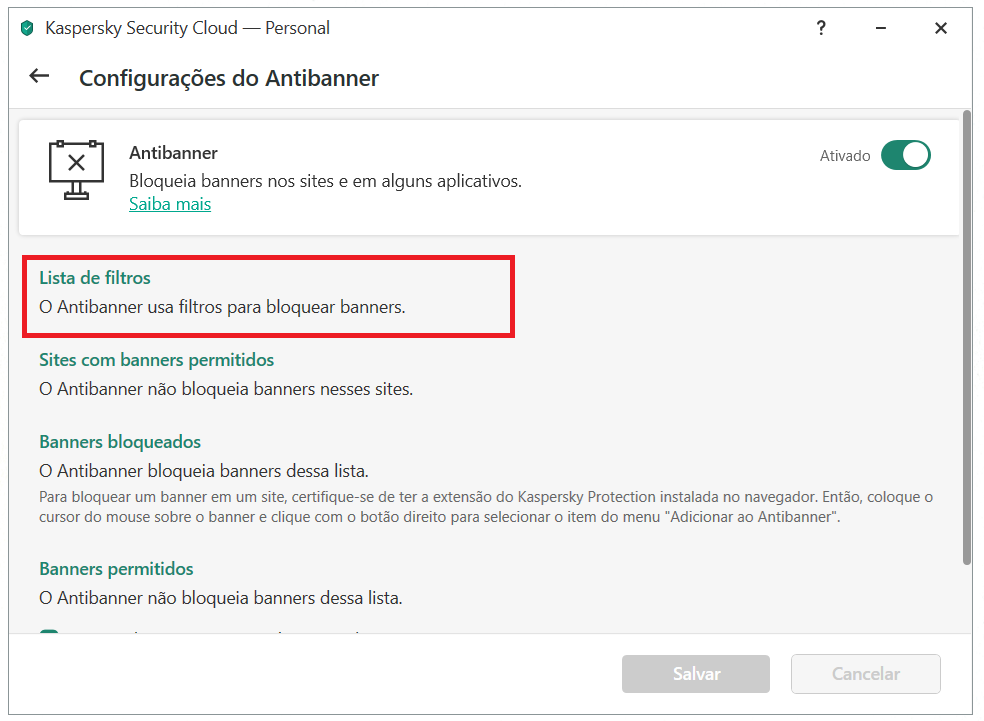
Configurando o Antibanner no Kaspersky Security Cloud
Para bloquear anúncios em um determinado idioma, basta habilitar seu filtro na lista.
Além dos filtros de idioma, as configurações incluem opções para se livrar de widgets de mídia social (botões com links para Facebook, Twitter, etc.) e janelas com alertas e convites para realizae inscrições. Para ativá-los, selecione filtros Temáticos .
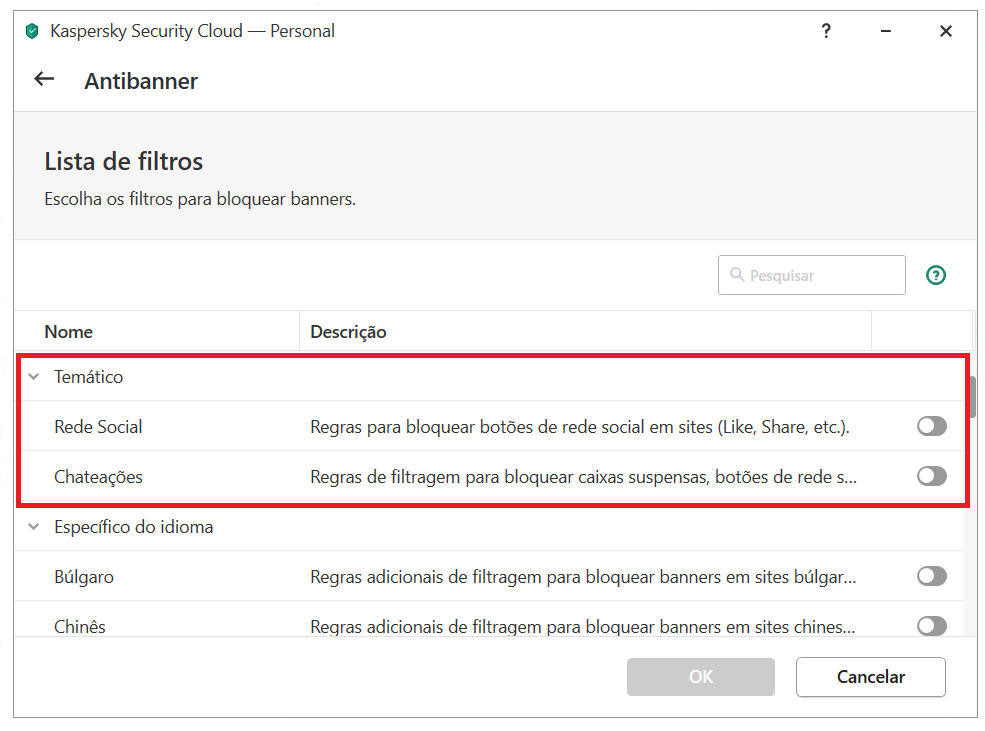
Configurando o Antibanner no Kaspersky Security Cloud
Às vezes, um anúncio individual ignora um filtro e permanece visível no site. Você pode adicionar esses anúncios à lista de banners bloqueados manualmente. Para fazer isso, abra a seção Antibanner no painel de configurações do Kaspersky Security Cloud e selecione Banners bloqueados .
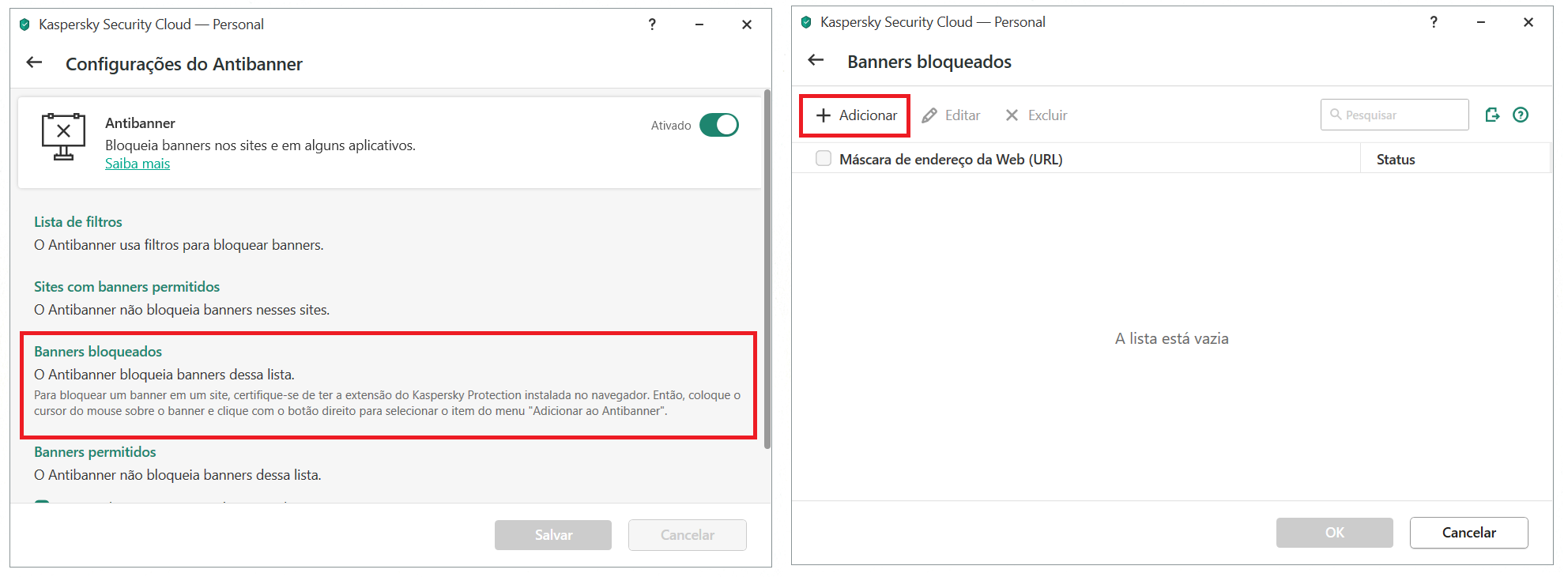
Adicionando um banner à lista de bloqueio no Kaspersky Security Cloud
Na janela que se abre, clique em Adicionar e cole o endereço do banner no campo Máscara de endereço da Web (URL). Você pode obter esse endereço clicando com o botão direito no banner e selecionando Copiar link .
Clique em OK novamente e atualize o site.
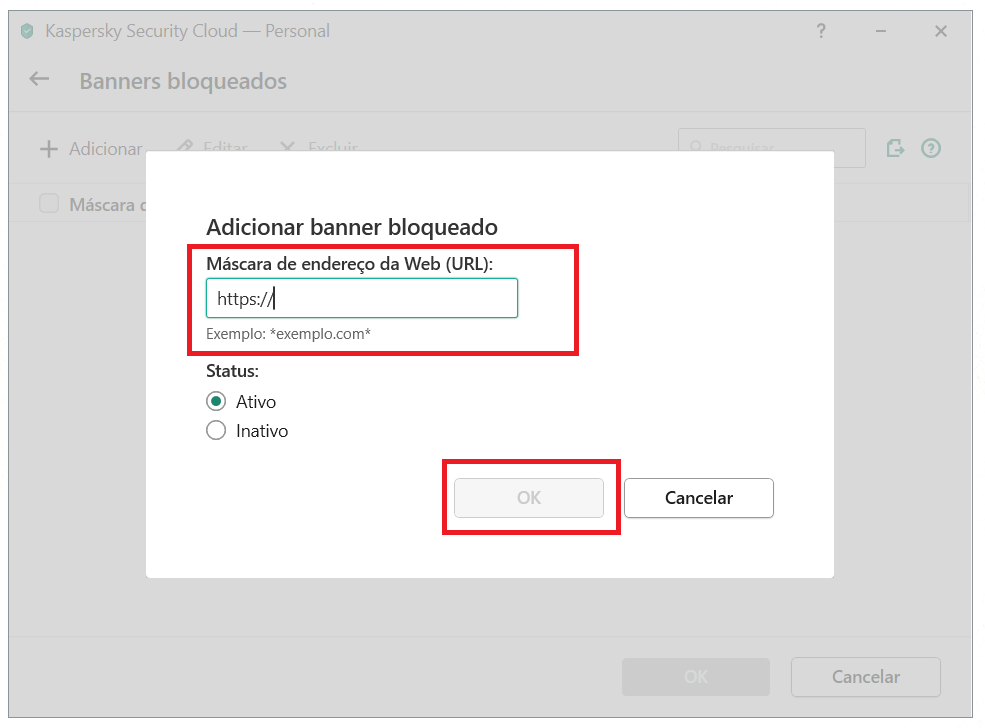
Adicionando um banner à lista de bloqueio do Kaspersky Security Cloud
Nem todos os anúncios são ruins
Se você quiser dar uma chance a alguns os anúncios, permita-os em um site específico, adicionando-o à lista de permissões.
A maneira mais fácil é direto no navegador: clique no ícone da extensão Kaspersky Protection, em Antibanner e selecione Permitir nesse site na lista que é aberta.
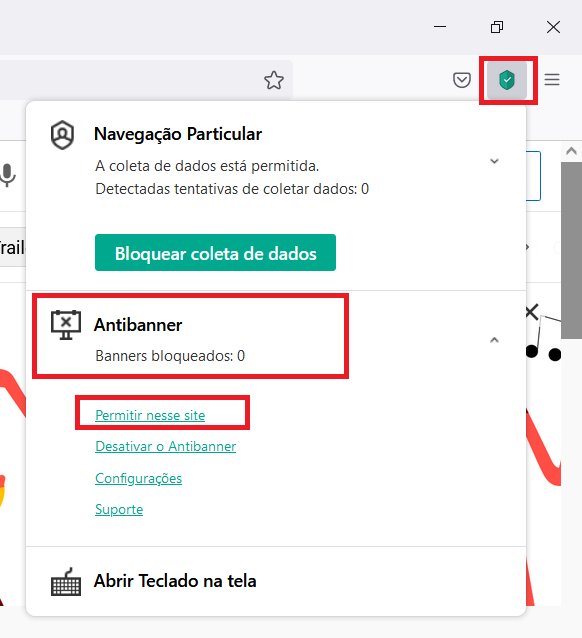
Adicionando um site à lista de permissões do Kaspersky Security Cloud
Outra maneira de fazer esse processo é abrir o painel de configurações do Kaspersky Security Cloud, selecionar Antibanner , seguido por Sites com banners permitidos e clique em Adicionar.

Copie o endereço da página que deseja adicionar, cole-o no campo Site e clique em OK .

Agora você sabe como bloquear e desbloquear banners de anúncios como quiser. Mais informações sobre o Antibanner e outras ferramentas úteis em Kaspersky Security Cloud estão disponíveis em nosso blog.
 Dicas
Dicas
